大好きな音楽を聴きたい時はこれ、ミュージックアプリ!
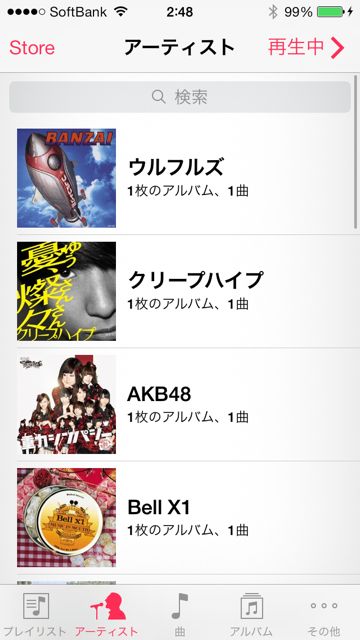
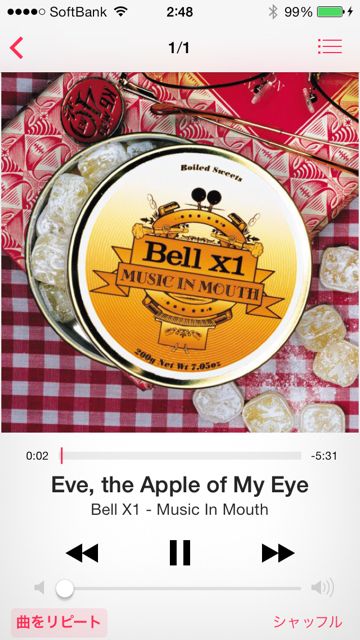
場所に関わらず音楽を楽しみたい方はiPhoneのミュージックアプリを使いましょう。
iPhoneに標準アプリの一つ、ミュージックアプリ。電車の中で、家の中で聴きたい時にお気に入りの音楽を聴けますよ!
それでは紹介します。
iOS 7の使い方まとめ記事はこちら→【iOS 7まとめ】デザインや使い心地が一新されたiOS 7の使い方まとめ!
iPhoneで音楽を聴こう
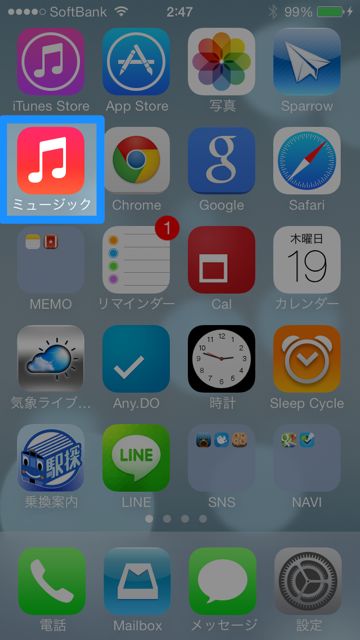
音楽が聴きたいなぁ。。。
と思ったら、iPhoneの【ミュージック】アプリをタップしましょう!
iPhoneに保存してある音楽コンテンツを聴く事ができます。
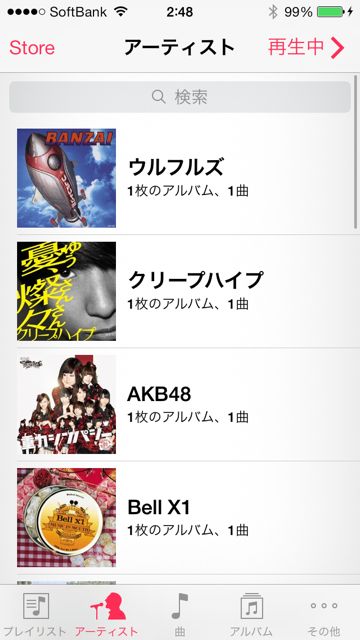
iPhoneに保存されている音楽や、iTunes storeで購入したことある音楽がすべて表示されています。
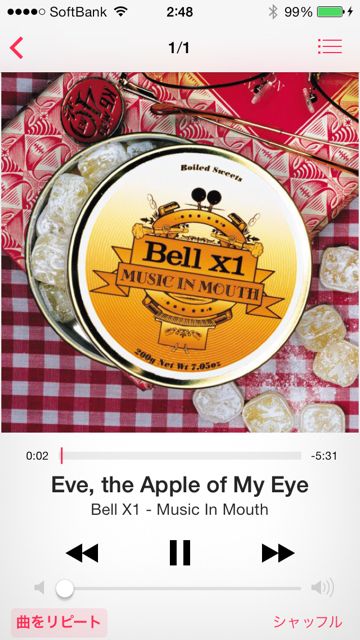
アーティストを選択、好きな曲を再生しましょう。
リピートや、シャッフル再生がしたい場合はこの画面で行います。
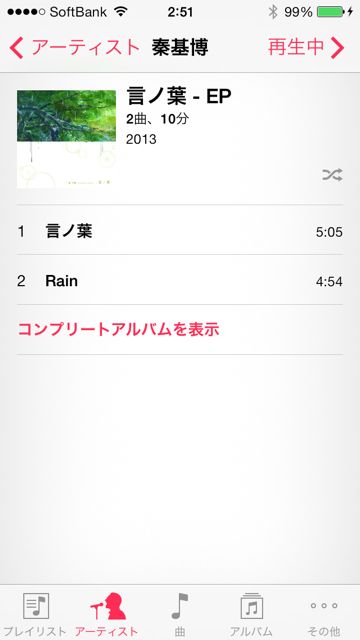
曲一覧を確認する場合はコチラ。
再生中の曲が一目でわかります。
ミュージックアプリの便利な機能
曲、アーティストから探したい
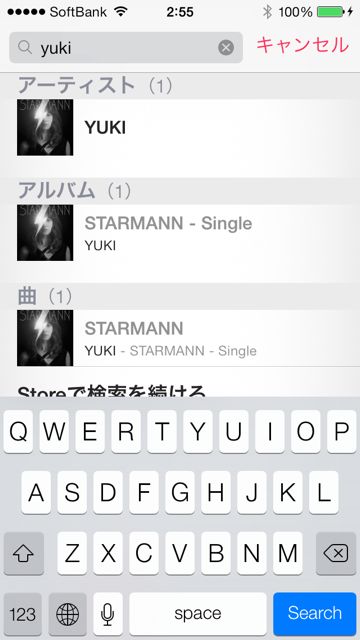
曲を探すのが大変な方は「検索」を使いましょう。
聴きたいアーティストや曲名を入力をすると、ライブラリの中からあっという間に検索することができます。
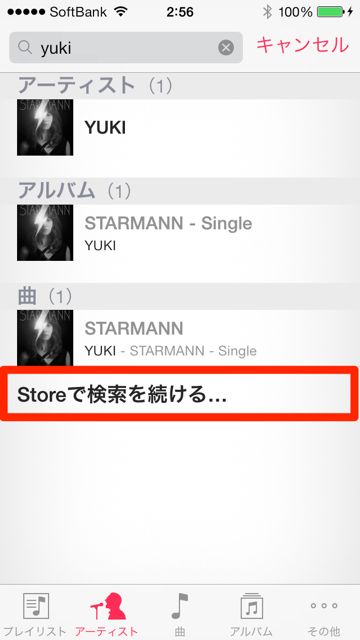
もっとアーティストについて知りたい場合は、「storeで検索を続ける…」でiTunes Storeにアクセス!
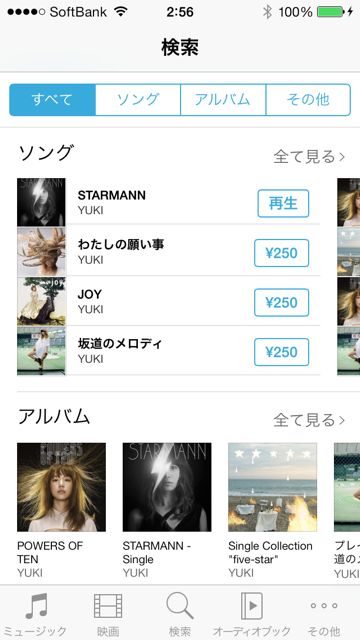
iTunes storeで曲を探す事ができますよ!
オリジナルのプレイリストで聴きたい
アルバム単位ではなく、気に入った曲だけを聴きたい。こんどライブで演奏するセットリストだけを聴きたい。
そんな悩みを解決してくれるのがコレ。「新規プレイリスト」オリジナルのプレイリスト作りましょう。
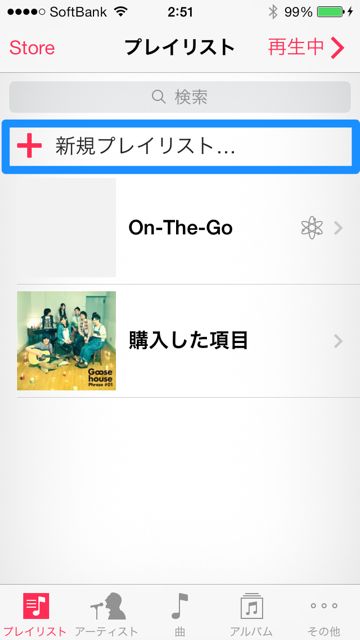
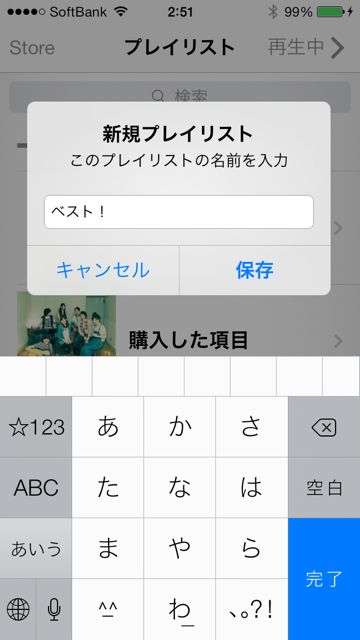
聴きたい曲をどんどん追加しましょう。これでオリジナルプレイリストのできあがり。
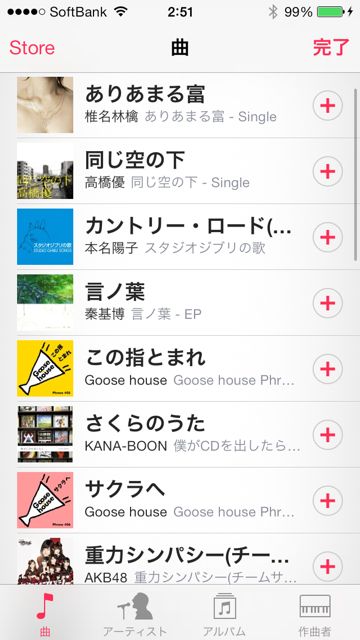
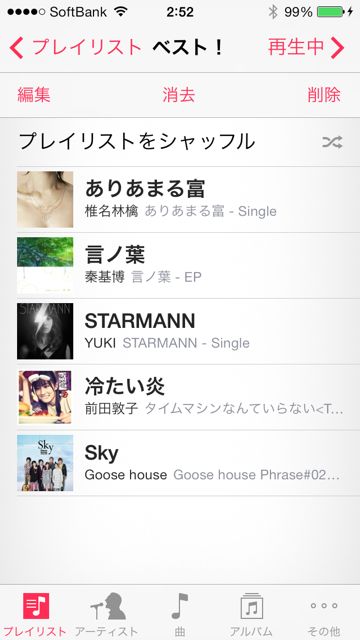
使いやすいミュージックアプリ
お気に入りの音楽を楽しめるミュージックプレイヤーです。ぜひお気に入りの音楽をiPhoneに入れて持ち運んでください!
